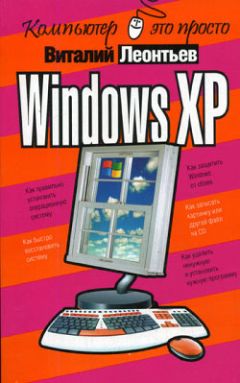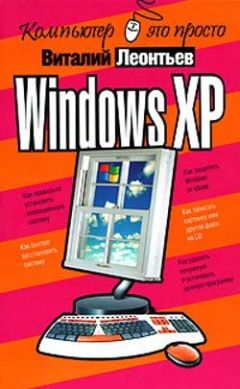Алексей Артемьев - Работаем на ноутбуке в Windows 7. Самоучитель
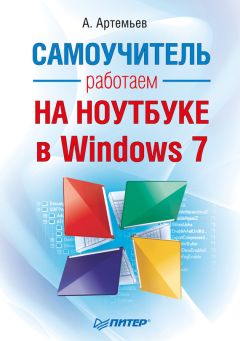
Все авторские права соблюдены. Напишите нам, если Вы не согласны.
Описание книги "Работаем на ноутбуке в Windows 7. Самоучитель"
Описание и краткое содержание "Работаем на ноутбуке в Windows 7. Самоучитель" читать бесплатно онлайн.
Вы собираетесь приобрести ноутбук или только что купили его? Причем для вас это первый компьютер? Тогда данная книга – то, что вам нужно. Прочитав ее, вы узнаете, как правильно выбрать ноутбук. Вы застрахуете себя от покупки бракованного товара и не потеряете деньги, приобретя компьютер по завышенной цене. В книге рассказано о типах современных ноутбуков, об их возможностях, а также о расширении потенциала компьютера за счет подключаемых устройств и аксессуаров. Автор описывает такие важнейшие моменты, как установка операционной системы и работа в ней, интеграция ноутбука в локальную сеть и подключение к Интернету с помощью беспроводных технологий, использование различных программ и обеспечение безопасности. Важным достоинством книги является то, что в ней описана новая операционная система Windows 7.
Kensington Lock
Еще 5 лет назад наличие ноутбука свидетельствовало о высоком статусе его владельца. Сегодня ситуация несколько изменилась, но все равно мобильный ПК – довольно дорогое приобретение. Значительно уменьшились размеры и вес ноутбуков, что облегчило не только их переноску с места на место, но и возможность кражи.
Чтобы снизить риск воровства, производители ноутбуков оснащают все модели специальным разъемом, носящим название Kensington Lock (рис. 4.5).
Рис. 4.5. Kensington Lock поможет уберечь ваш ноутбук от кражи
Специально для него можно приобрести крепкий тросик, позволяющий прикрепить ноутбук к чему-нибудь неподвижному. Это может быть все что угодно: от ножки стола до трубы батареи отопления.
Конечно, Kensington Lock не является панацеей от всех бед, однако он сможет задержать злоумышленника на некоторое время, а этого может оказаться достаточно для спасения ноутбука. Стоит такой тросик не очень дорого, так что не поленитесь приобрести этот весьма полезный аксессуар.
Мобильный принтер
Вы, вероятно, слышали выражение «мобильный офис». Оно предполагает, что вы можете выполнять свою работу практически где угодно с помощью вещей, которые достаточно легко перевозятся. Очевидно, что ноутбук будет как нельзя кстати для организации мобильного офиса. Пригодится также и доступ в Интернет, который можно обеспечить через мобильный телефон.
Специфика работы деловых людей такова, что им может понадобиться еще одно мобильное высокотехнологичное приспособление. Речь идет о мобильном принтере (рис. 4.6).
Рис. 4.6. Мобильный принтер
Главное отличие этого устройства от настольной версии заключается в значительно меньших размерах, а также в возможности автономной работы.
Примечание
Сегодня можно встретить четыре вида принтеров: матричные, струйные, лазерные и сублимационные. Принцип работы первого заключается в использовании иголок, выбивающих на бумаге изображение через специальную ленту. Этот принцип используется также в кассовых аппаратах. Отмечу, что качество печати матричных принтеров не соответствует современным требованиям.
Струйные принтеры в настоящее время продаются наиболее активно. Они дешевы (некоторые модели обходятся в $40–50), компактны, поддерживают цветную печать и работают очень быстро. Их главный недостаток заключается в расходных материалах. Для печати используется картридж с чернилами, которые под большим давлением выпрыскиваются тонкой струей (отсюда и название «струйные») на бумагу. Этих чернил хватит, чтобы напечатать несколько сотен листов. Чем меньше у принтера картридж, тем он дешевле. Отдать за новый придется $15–30, а вот с заправкой старых есть проблемы. Делать это при отсутствии некоторого опыта не рекомендуется, так как можно вывести принтер из строя. Однако заправка струйного принтера – вполне обыденное дело, в продаже существуют даже специальные наборы для заправки черно-белых и цветных картриджей.
Лазерные принтеры уже довольно давно используются в офисах, но постепенно приходят и в дома пользователей. Изображение в таких принтерах переносится на бумагу с помощью лазера. В качестве материала для печати используется специальный порошок. Ресурс одного картриджа составляет 2–3 тыс листов. Кроме того, картридж можно несколько раз заправить, что делает лазерный принтер более привлекательной покупкой. Единственный недостаток – отсутствие поддержки цветной печати у недорогих моделей. Однако для печати текста лазерный принтер подходит идеально
Сублимационные принтеры работают как мини-фотолаборатории. Они обладают превосходным качеством печати, поэтому их лучше покупать, если вы собираетесь печатать много цифровых фотографий. Хотя некоторые струйные принтеры могут составить достойную конкуренцию сублимационным, последние все же предпочтительнее. Правда, их стоимость довольно высока, да и для печати обычных текстов они подходят хуже (из-за значительной цены картриджей).
Можно отметить некоторые особенности мобильных принтеров. Вместе с малыми размерами вы получите малый ресурс картриджа с чернилами (лазерных, матричных и сублимационных мобильных принтеров не выпускают), которого обычно хватает примерно на 150–200 листов с 5 %-ным заполнением. Замена картриджа обойдется в кругленькую сумму, как минимум сравнимую с ценой аналогичного расходника для полноценного струйного принтера.
Автономность работы мобильного принтера будет обеспечиваться его собственным аккумулятором, что вполне логично. Ведь в противном случае такое устройство быстро истощит запас энергии в батареях ноутбука.
Кроме того, скорость печати мобильного принтера меньше, чем у настольных аналогов. Хотя этот параметр некритичен. В дороге вам вряд ли понадобится срочно вывести на бумагу более 5-10 документов. Качество при этом будет вполне приемлемым. Конечно, полноцветные фотографии, напечатанные на специальной фотобумаге, получаются не столь хорошо, как в случае использования обычного принтера (и тем более фотопринтера).
Стоимость как самого мобильного принтера, так и его обслуживания достаточно высока. Прежде всего, это обусловлено малой распространенностью таких устройств и усложненной конструкцией (миниатюрные размеры и наличие аккумуляторов).
Для принтера придется выделить дополнительное место в багаже. Он занимает меньше пространства по сравнению с самим ноутбуком, но больше, чем, например, внешняя мышь и дополнительный аккумулятор. Поэтому, принимая окончательное решение о комплектации своего мобильного офиса таким устройством, взвесьте еще раз все плюсы и минусы.
Что касается компаний, занимающихся производством мобильных принтеров, то наиболее известными среди них являются HP и Canon.
Карты расширения
Одним из важных преимуществ настольных компьютеров является наличие широких возможностей для обновления. Необходимые детали обычно можно докупить в компьютерном магазине или фирме, а затем установить в корпус ПК.
С ноутбуком сложнее. Из-за его малых размеров условий для расширения функциональности недостаточно. Зачастую вам удастся лишь немного улучшить внутренние характеристики. Наращивание функциональности, как правило, осуществляется с помощью внешних комплектующих.
Примечание
Многие компьютерные комплектующие можно приобрести как во внутреннем, так и во внешнем исполнении. Первое означает, что компонент вставляется в корпус компьютера и подключается напрямую к материнской плате[10].
Внешние комплектующие подсоединяются к ноутбуку с помощью провода подобно тому, как вы подключаете мышь или принтер. Часто внутри небольшого корпуса (пластикового или металлического) внешнего устройства скрывается обычная микросхема, которая используется и для внутренней версии, но для работы с компьютером через внешние порты в такое устройство устанавливается дополнительная плата.
Почти всегда внешние комплектующие дороже внутренних аналогов. Кроме того, они могут иметь ограниченную функциональность. Однако в случае с ноутбуками часто это наиболее приемлемый вариант.
Отчасти решить проблему с установкой внешнего устройства призван специальный стандарт карт расширения. Есть две версии: PC Card (известный также как PCMCIA) и ExpressCard. Выглядят они как узкие и длинные (размеры примерно 50 х 600 мм) разъемы, в которые вставляются какие-либо карты (рис. 4.7).
Рис. 4.7. Сетевая карта Wi-Fi, выполненная в формате ExpressCard
Примечание
Аббревиатура PCMCIA расшифровывается как Personal Computer Memory Card International Association (Международная ассоциация по картам памяти для персональных компьютеров). Первоначально этот стандарт был разработан для работы с памятью. Его первая версия, выпущенная в 1990 году, позволяла расширять память мобильных компьютеров.
Уже к 1992 году производители PCMCIA-оборудования представили большое количество устройств с поддержкой этого интерфейса. Именно тогда и была принята версия 2 01 спецификации PCMCIA.
В 1995 году стандарт PCMCIA был существенно модернизирован, что приблизило его к известному PCI, применяемому в настольных компьютерах. После этого стандарт был переименован в PC Card (сегодня встречаются два обозначения: PCMCIA и PC Card).
Позже были разработаны еще несколько версий PC Card, а также представлен уменьшенный вариант Small PC Card. По своей архитектуре и способу взаимодействия с компьютером он не отличается от оригинальной версии. Изменились лишь размеры самих карт: они стали примерно в два раза короче.
Сегодня на смену стандарту PCMCIA пришел новый – ExpressCard, который поддерживает обмен данными с компьютером по стандартам SATA и USB. Новейшая версия ExpressCard 2. 0 обеспечивает подключение к ноутбуку высокоскоростных мультимедийных устройств, передачу внешним устройствам больших файлов по стандарту USB 3. 0. В основу этого стандарта лег активно распространяемый в последние три года стандарт PCI Express, позволяющий достичь большой скорости обмена данными между устройством и ноутбуком.
Подписывайтесь на наши страницы в социальных сетях.
Будьте в курсе последних книжных новинок, комментируйте, обсуждайте. Мы ждём Вас!
Похожие книги на "Работаем на ноутбуке в Windows 7. Самоучитель"
Книги похожие на "Работаем на ноутбуке в Windows 7. Самоучитель" читать онлайн или скачать бесплатно полные версии.
Мы рекомендуем Вам зарегистрироваться либо войти на сайт под своим именем.
Отзывы о "Алексей Артемьев - Работаем на ноутбуке в Windows 7. Самоучитель"
Отзывы читателей о книге "Работаем на ноутбуке в Windows 7. Самоучитель", комментарии и мнения людей о произведении.